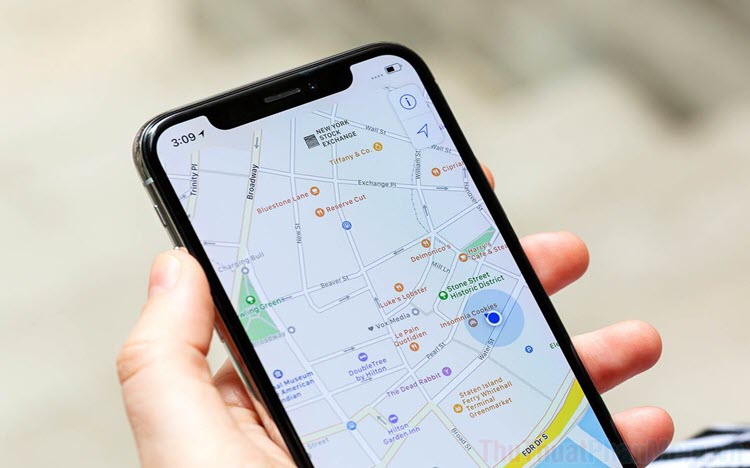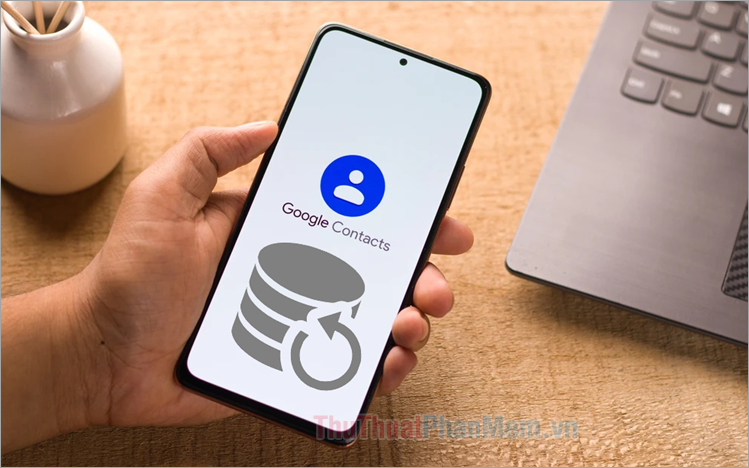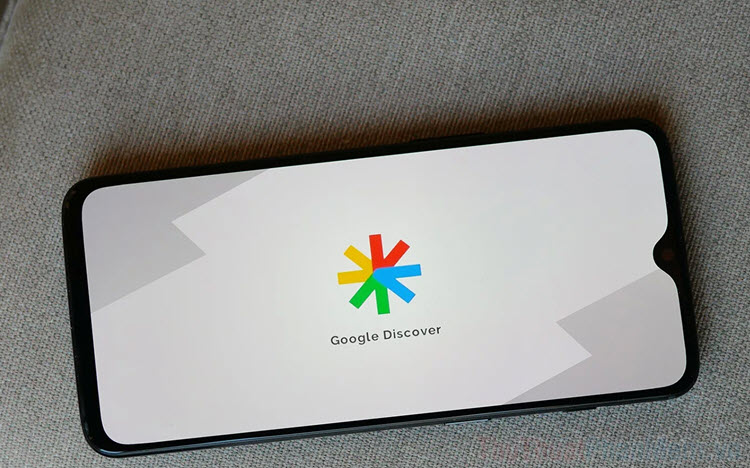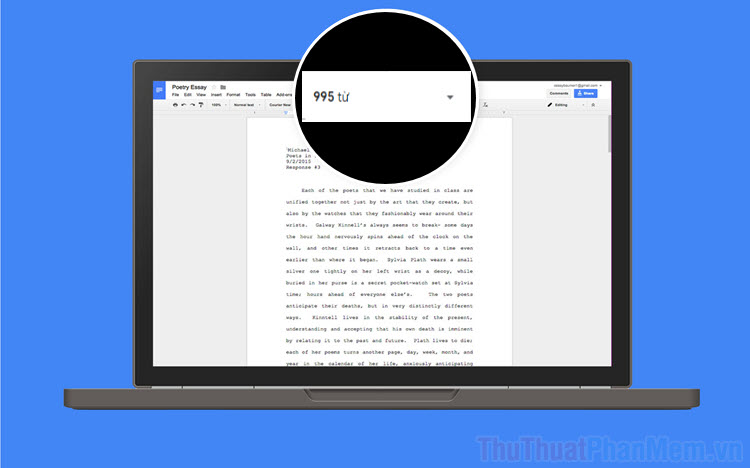Cách chặn cài đặt tiện ích mở rộng trên Google Chrome
Chặn cài đặt tiện ích mở rộng trên Google Chrome giúp bạn tránh khỏi những tiện ích mở rộng “rác” từ các ứng dụng được tích hợp sẵn khi cài đặt.
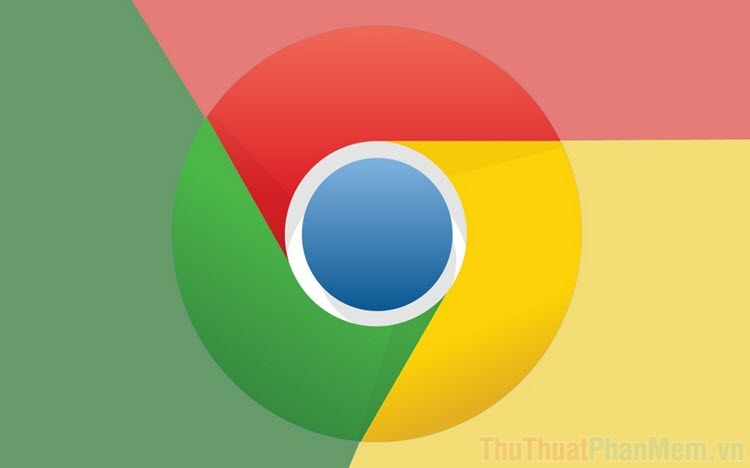
Tiện ích mở rộng là một phần thiết yếu của Google Chrome nhưng có rất nhiều hãng sản xuất đang lợi dụng chúng để khai thác thông tin của người sử dụng. Điển hình, các ứng dụng đến từ nhà phát triển Trung Quốc khi cài đặt trên máy tính luôn yêu cầu cài đặt thêm các tiện ích mở rộng cho trình duyệt. Nếu như bạn không để ý, nhanh chóng bạn trở thành nạn nhân của một loạt các ứng dụng tiện ích mở rộng rác trên thị trường và chúng sẽ gây khó chịu khi sử dụng trình duyệt Chrome. Để giải quyết vấn đề này, bạn có thể chặn cài đặt tiện ích mở rộng trên Google Chrome để tránh bị thêm tiện ích rác vào máy tính.
Bước 1: Bạn hãy mở Menu Start và nhập Registry Editor để mở công cụ chỉnh sửa Registry.
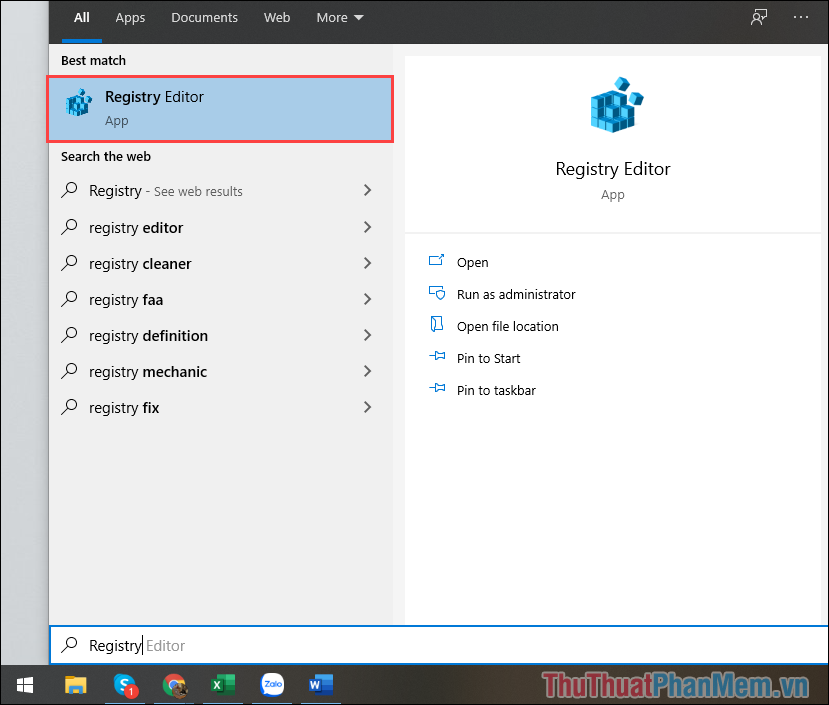
Bước 2: Sau đó, bạn hãy sao chép đường dẫn dưới đây để dán vào thanh điều hướng trên Registry và mở chúng.
| Computer\HKEY_LOCAL_MACHINE\SOFTWARE\Policies\Google\Chrome\ |
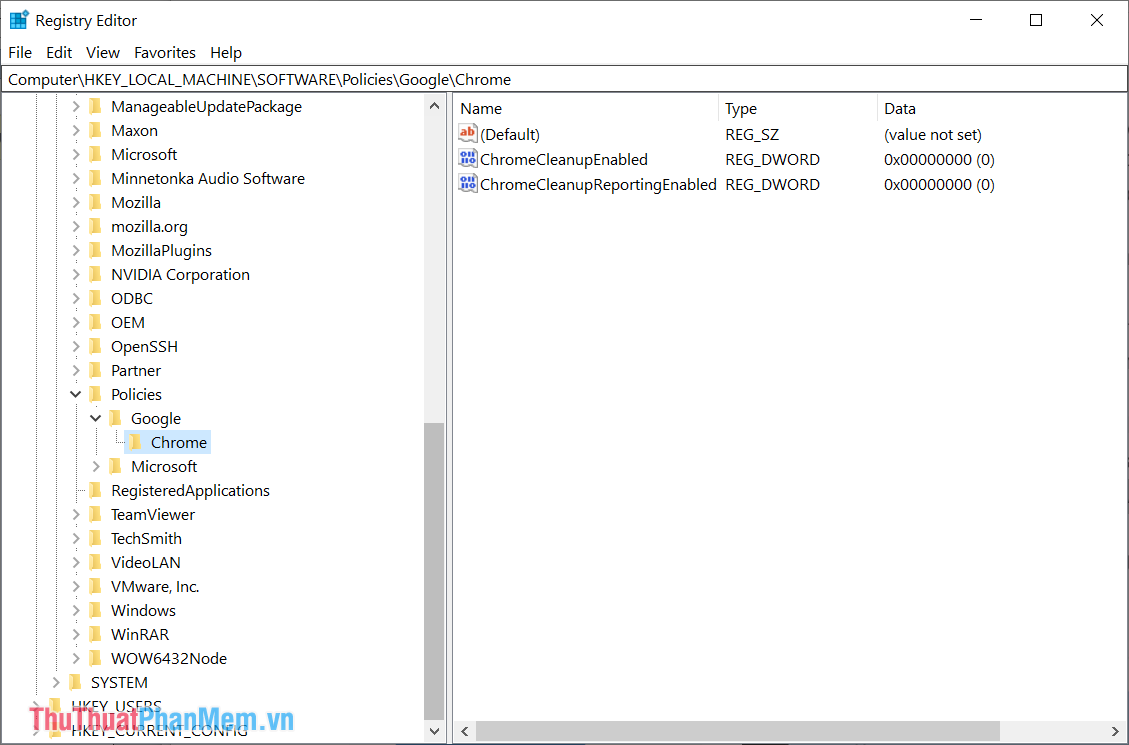
Bước 3: Khi tìm được thư mục Chrome trong thư mục cây bên trái, bạn Click chuột phải vào Chrome => New => Key và đặt tên ExtensionInstallBlacklist cho Key mới tạo.
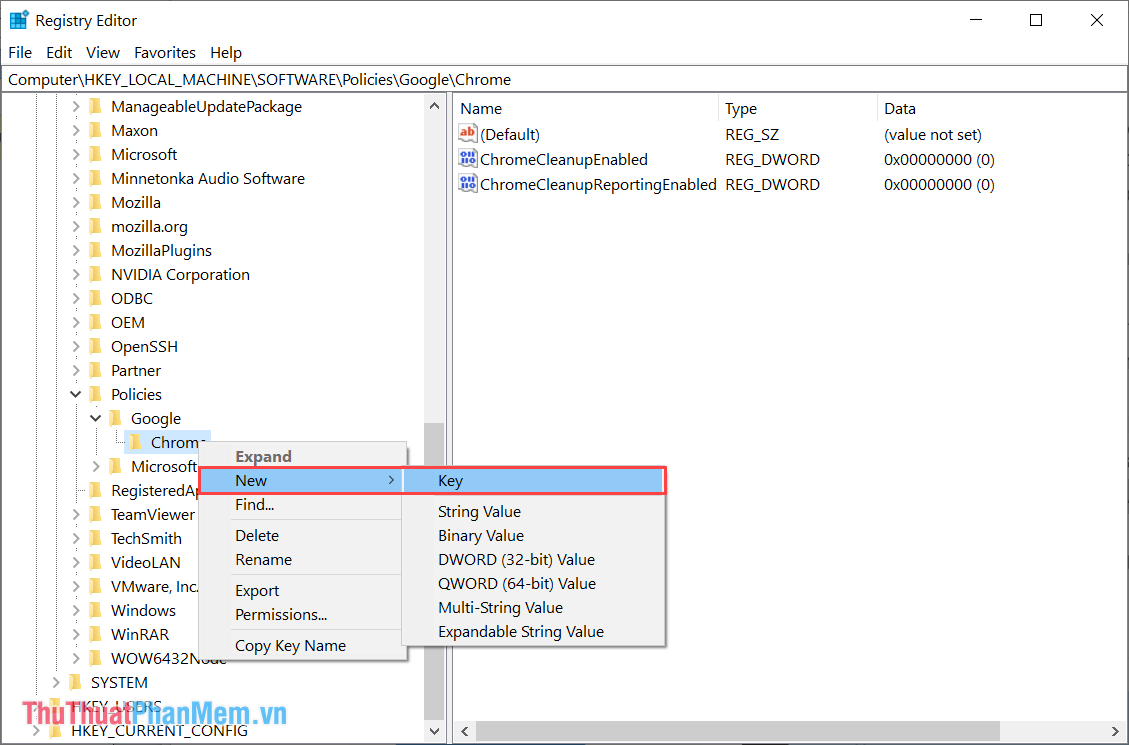
Lưu ý: Trong trường hợp bạn đặt nhầm tên, bạn nhấn F2 hoặc Click chuột phải => Rename để đổi lại tên.
Bước 4: Tiếp theo, bạn Click chuột phải trong cửa sổ bên phải chọn New => String Value và đặt tên là 1.
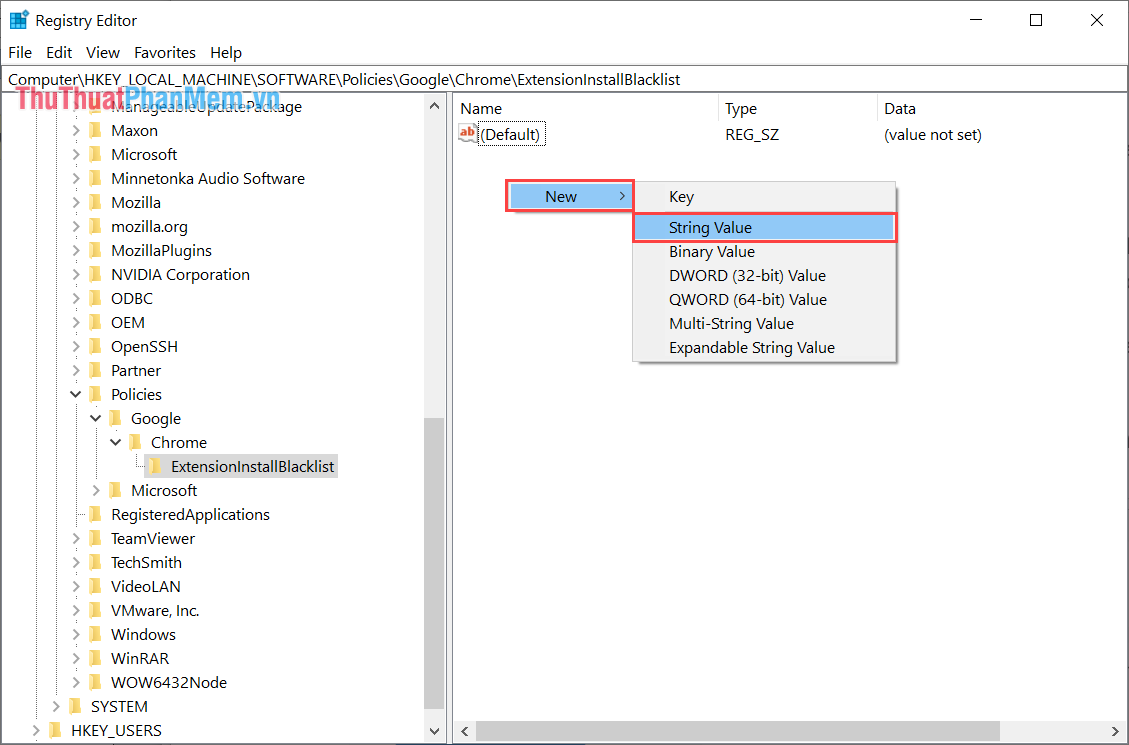
Bước 5: Bạn mở String Value 1 mới tạo và nhập dấu “*” vào trong mục Value Data.
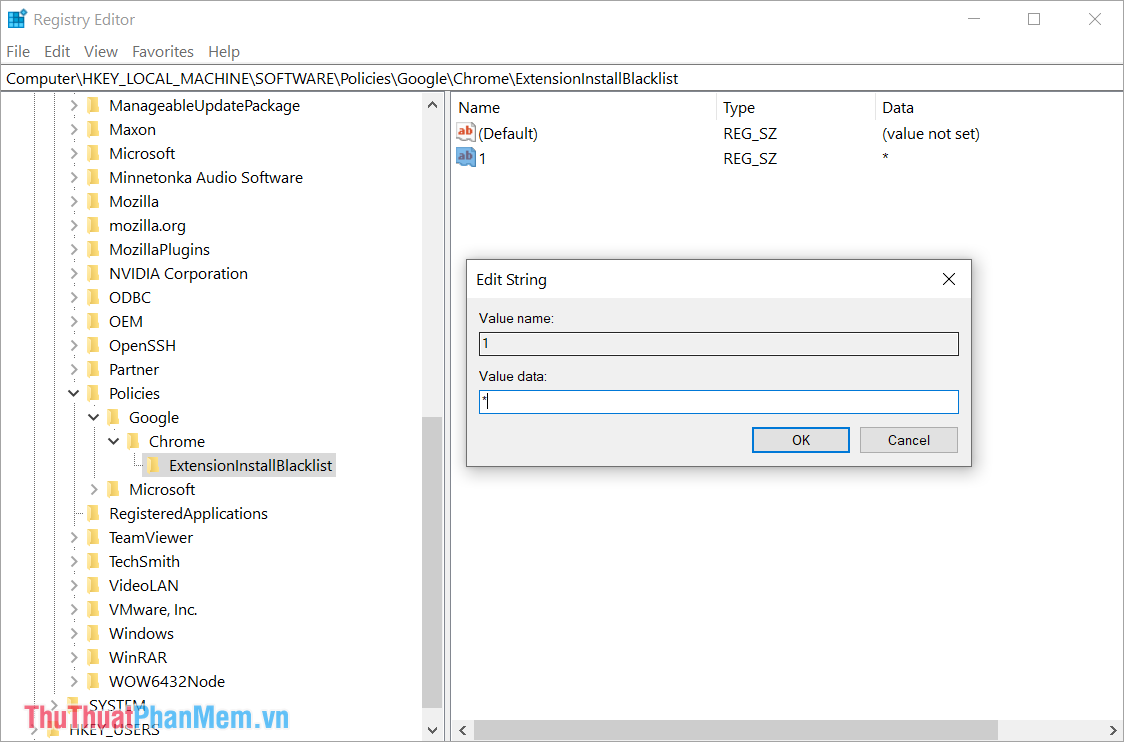
Bước 6: Một số phiên bản Chrome khác sử dụng mã khác nên chúng ta cần tạo thêm một Key khác để giúp chúng phù hợp với mọi phiên bản Chrome.
Bạn Click chuột phải vào thư mục Google => New => Key => Đặt tên ExtensionInstallBlocklist.

Bước 7: Bạn hãy Click chuột phải vào cửa sổ bên phải, chọn New => String Value và đặt tên cho String mới là 1.
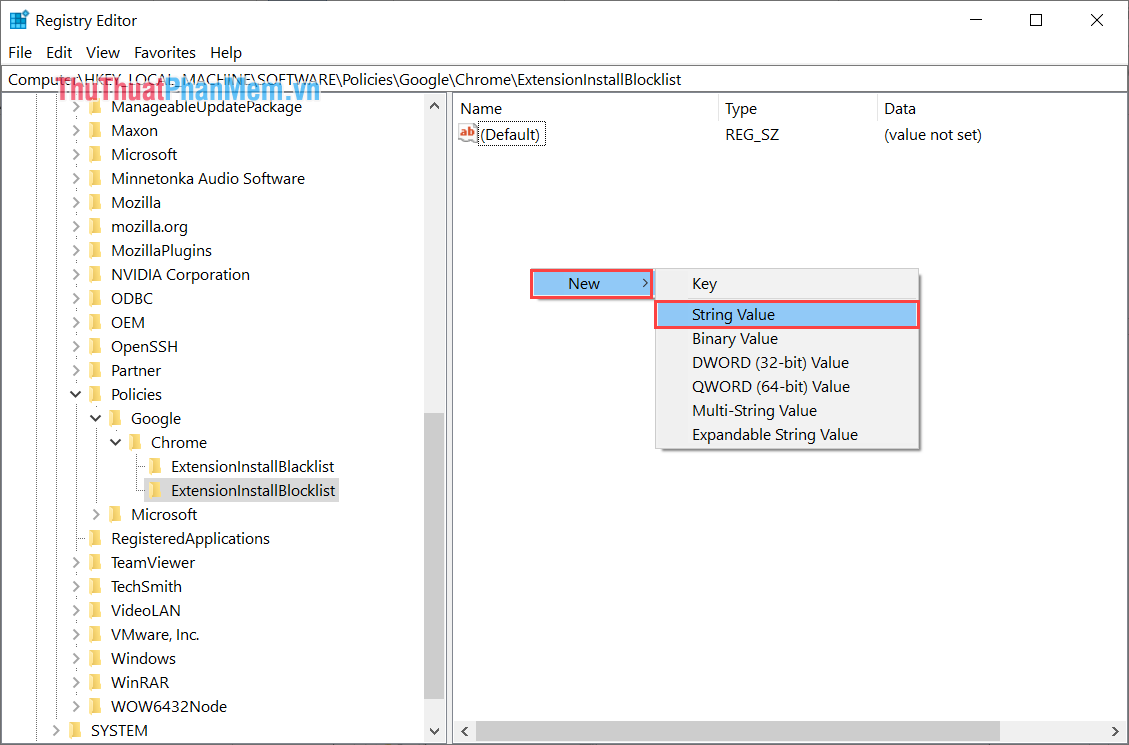
Bước 8: Khi tạo String Value thành công, bạn mở string và nhập dấu “*” vào trong Value Data và nhấn OK để hoàn tất.
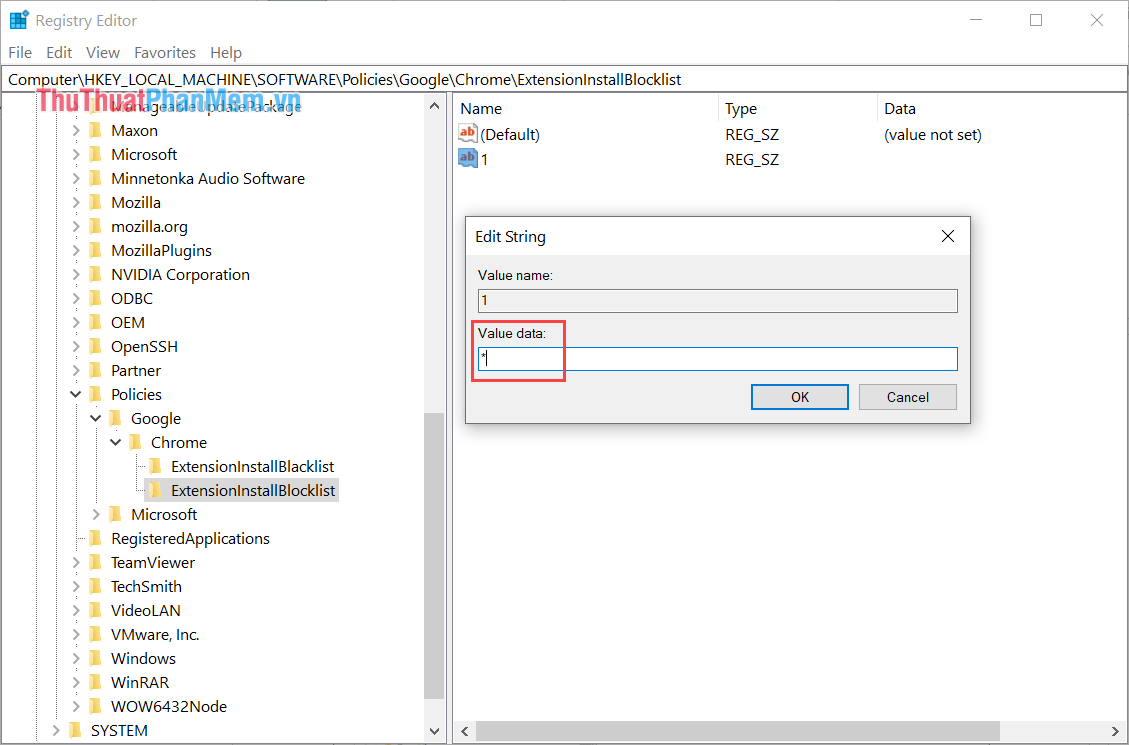
Bước 9: Khi thiết lập thành công trong Registry, bạn khởi động lại máy tính để áp dụng các thay đổi trên hệ thống và trình duyệt.
Bây giờ khi mở tiện ích mở rộng trên Google Chrome/ Edge sẽ nhận được cảnh báo “Do quản trị viên chặn” và không thể cài đặt.
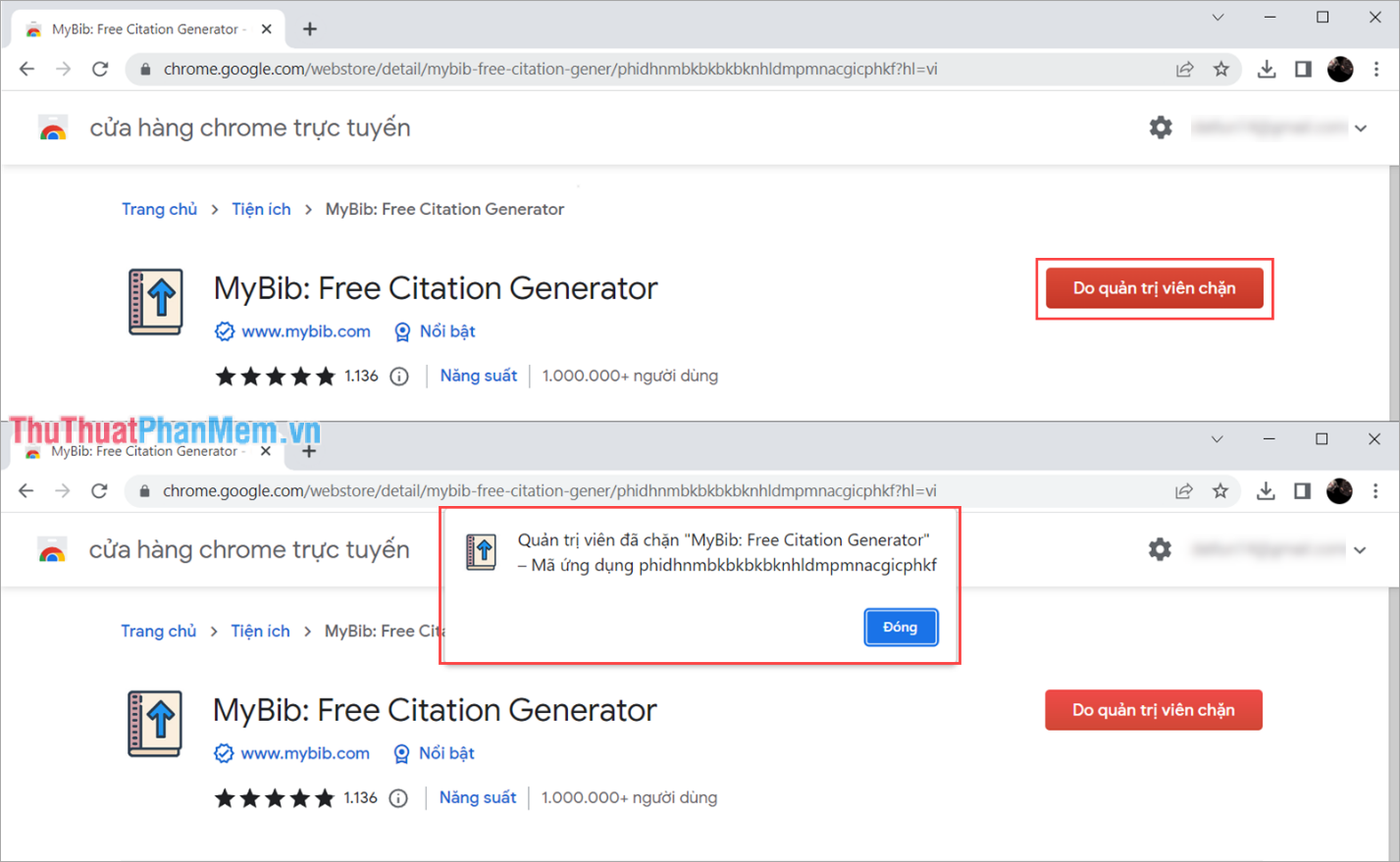
Như vậy, trình duyệt Google Chrome của bạn sẽ không thể thêm được các tiện ích mở rộng như trước đây. Khi muốn thêm tiện ích mở rộng vào Chrome, bạn cần lặp lại Bước 5 + Bước 8 và chuyển Value data thành “1” (mặc định).
Trong bài viết này, Thủ thuật phần mềm đã hướng dẫn bạn cách chặn cài đặt tiện ích mở rộng trên Google Chrome. Chúc các bạn một ngày vui vẻ!